使用思科业务控制面板管理建筑平面图和设备
目标
Cisco Business Dashboard Probe上的Floor Plan视图允许您跟踪网络设备的物理位置。您可以为建筑或建筑物的每一层上传计划,并将每个网络设备置于计划中。这有助于在需要维护时轻松找到设备。
楼层规划图的工作方式与拓扑图类似,而放置在楼层规划图上的设备可以按照与拓扑图中的设备相同的方式工作。
本文提供有关如何在Cisco Business Dashboard Network Probe上管理楼层规划以及根据位置放置网络设备的说明。
适用的软件版本
使用思科业务控制面板探测功能管理建筑平面图
创建新的建筑平面图
步骤1.登录到Cisco Business Dashboard Administration用户界面。
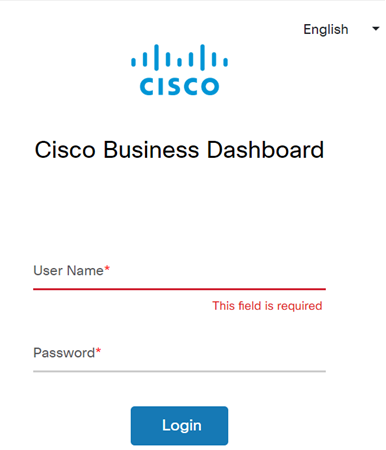
步骤2.从导航窗格中选择Network。
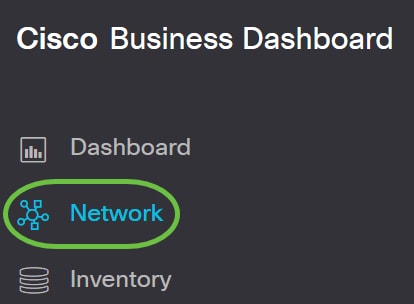
步骤3.在GUI的左上角点击Map选项。
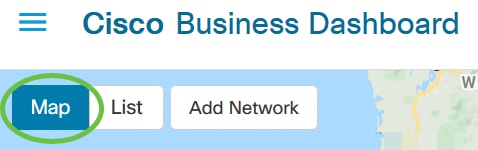
步骤4.如果您有多个网络,请选择要配置的网络,然后单击Manage按钮。

步骤5.选择Floor Plan选项卡。
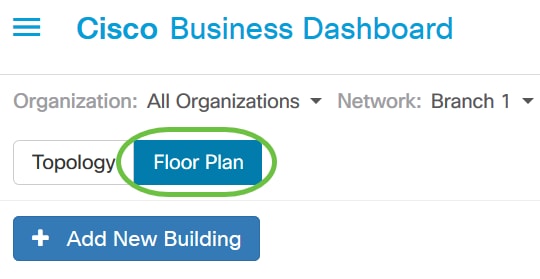
步骤6.点击Add New Building按钮。
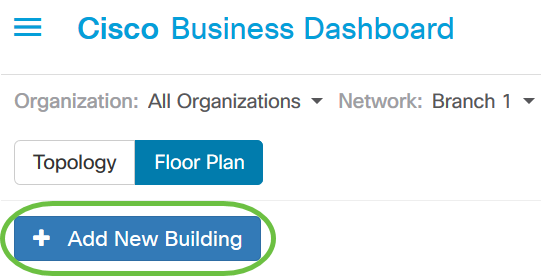
步骤7.在“新建建筑”字段中输入容纳楼层的建筑的名称。
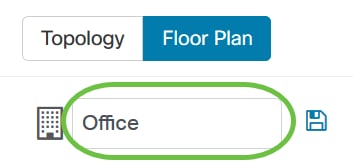
注意:在本示例中,Office用作建筑名称。
步骤8.单击Save。
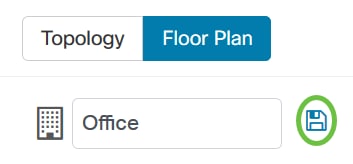
步骤9.将包含楼层规划图的图像文件拖放到新楼层的目标区域。支持的图像格式为.png、.gif和.jpg。最大映像大小可达500 KB。
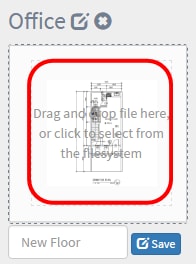
注意:或者,也可以单击目标区域从计算机上传图像。
步骤10.在“新建楼层”字段中输入楼层名称。
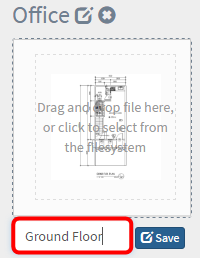
注意:在本例中,使用Ground Floor作为楼层名称。
步骤11.单击Save。
步骤12.对带有网络设备的每层楼重复步骤6到7。
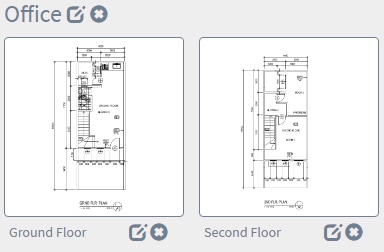
步骤13.对每栋建筑重复步骤3到8。
现在,您应该已经创建了新的建筑和建筑平面图。
编辑建筑平面图
步骤1.点击建筑名称旁边的Edit按钮以编辑名称。

步骤2.在“建筑名称”字段中输入新的建筑名称。
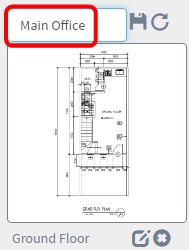
步骤3.单击Save按钮。
步骤4.点击楼层名称旁边的Edit按钮编辑名称。
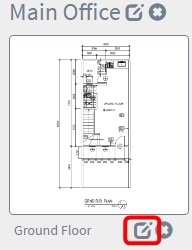
步骤5.在“楼层名称”字段中输入新的楼层名称。
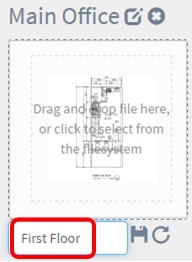
步骤6.单击Save按钮。
现在,您应该已经保存了对建筑平面图的更改。
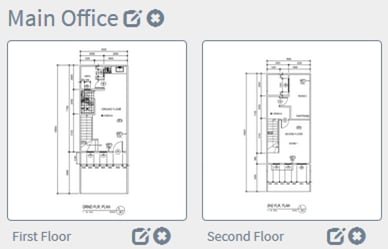
删除建筑平面图
步骤1.要删除建筑平面图,请点击要删除的建筑平面图名称旁边的Delete图标。
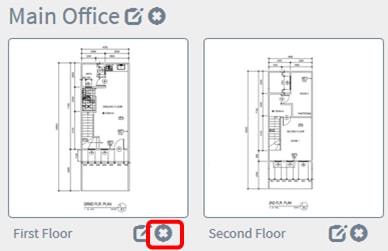
步骤2.单击Ok继续。
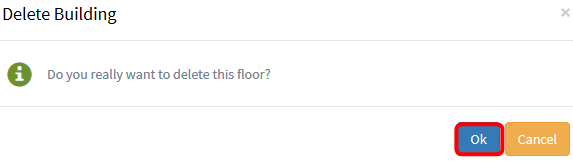
步骤3.要删除建筑物,请点击要删除的建筑物名称旁边的Delete图标。
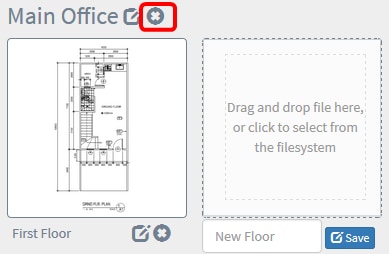
步骤4.单击Ok继续。
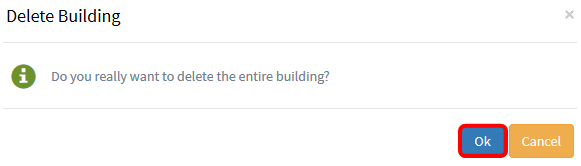
现在您应该已经删除您的建筑平面图。
管理建筑平面图中的设备
您可以管理站点的建筑平面图并放置网络设备,以记录设备的位置。以下步骤将引导您完成此过程。
在建筑平面图上添加网络设备
步骤1.点击建筑平面图。
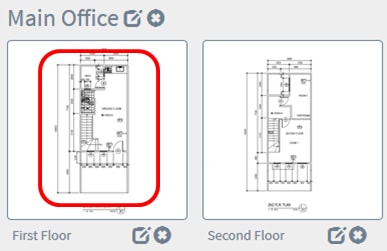
注意:在本例中,选择First Floor in the Main Office。
步骤2.要将设备置于平面图上,请在屏幕底部的搜索框中输入设备名称或IP地址。键入时,将显示匹配的设备。灰显的设备图标表示已置于平面图上的设备。
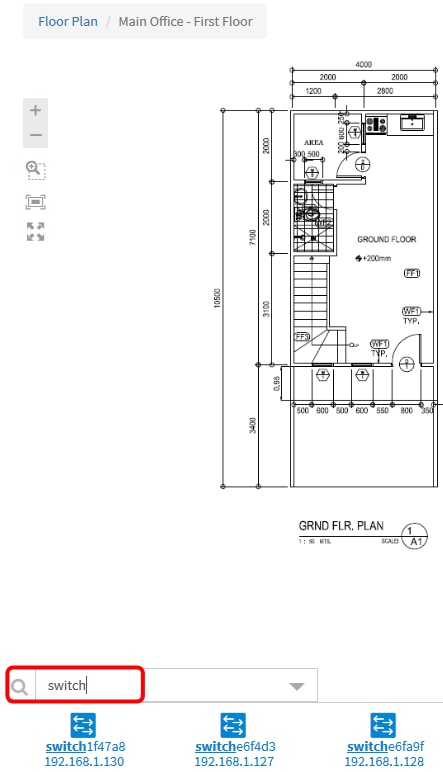
注意:在本示例中,交换机用于搜索。
步骤3.点击设备将其添加到建筑平面图中。
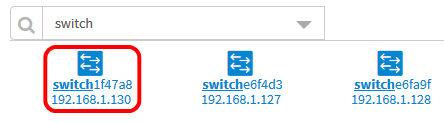
注意:在本示例中,选择switch1f47a8。
所选设备将显示在建筑平面图中。
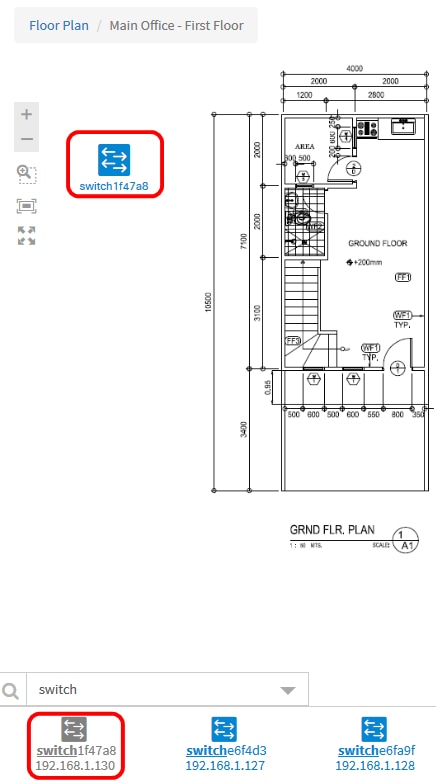
现在,您应该在楼层规划中添加网络设备。
在平面图上定位网络设备
步骤1.点击设备将其添加到建筑平面图中。
重要信息:如果您选择的设备已经置于另一个平面图上,则会将其移除并添加到此平面图中。
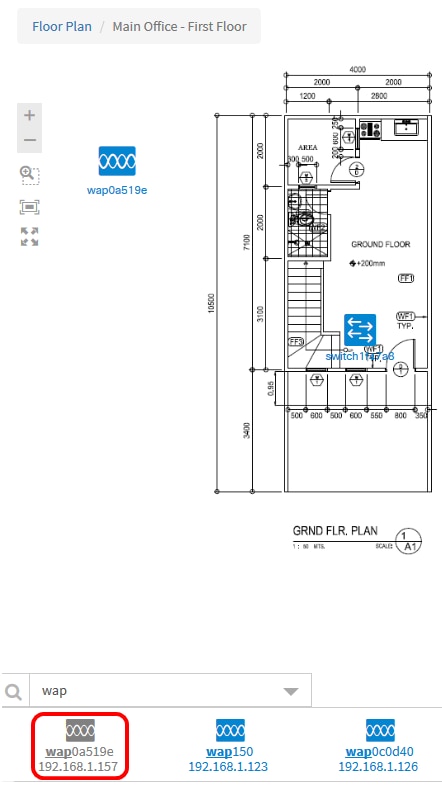
步骤2.单击并拖动设备,移动到楼层平面图中的所需位置。
步骤3.重复步骤2和3,直到所有设备都已添加到楼层规划图中。
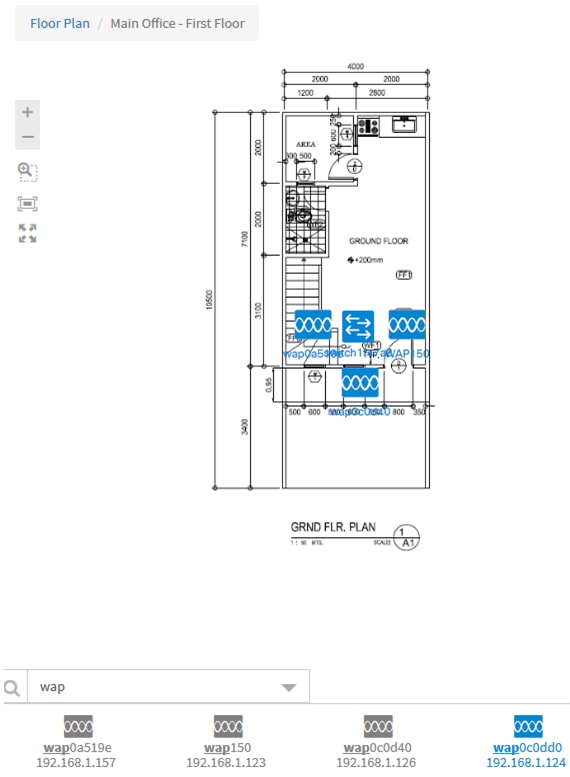
现在,您应该已经将网络设备置于平面图上。
从平面图中删除设备
步骤1.点击要删除的设备。
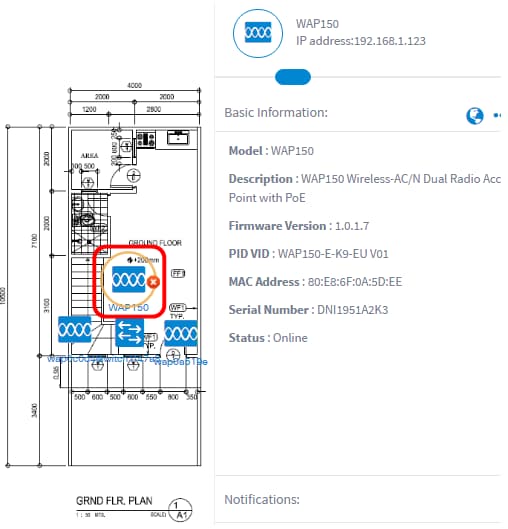
注意:在本例中,选择WAP150。
步骤2.点击显示的Delete按钮,将设备从平面图中删除。
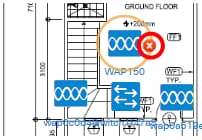
现在,您应该已经从平面图中移除设备。
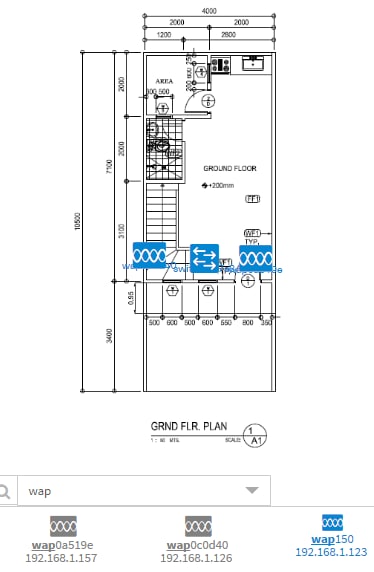
 反馈
反馈